No iOS līdz Android: Ja jums patīk saldumi vairāk nekā jums patīk Apple (08.23.25)
Ir daudz iemeslu, kāpēc vēlaties pārslēgties no iOS uz Android. Tas varētu būt tāpēc, ka vēlaties labākas un plašākas iespējas attiecībā uz ierīcēm, vai varbūt vēlaties ietaupīt naudu, vienlaikus aptverot pamatus. Cits iemesls varētu būt dažādas pielāgošanas iespējas, ko piedāvā Android - vai varbūt esat noguris no Apple produktiem.
Lai kāds būtu iemesls, jums jāsaprot, ka pāreja no iOS uz Android ir monumentāls uzdevums. Tas ir tāpat kā pārvākšanās - jums ir jāiepako mantas, pēc tam tās jāsakārto un jāsakārto savā jaunajā telpā. Turklāt jums ir nepieciešams laiks, lai pierastu pie jaunās platformas.
Lūk, labās ziņas: šis raksts var palīdzēt padarīt pāreju jums ērtāku. Jūs uzzināsiet, kā pārsūtīt būtiskus datus, piemēram, kontaktpersonas un e-pastu, kuras lietotnes var aizstāt un kuras nevar aizstāt, kā arī pārvietot mūziku no iOS uz Android.
Bet pirms slēdža veikšanas vispirms notīriet nevēlamo atkritumu, lai jūs tos nenodotu jaunajā ierīcē. Pārvietot nevēlamus failus, piemēram, nevēlamus fotoattēlus un videoklipus, ir lieka vieta (un pūles). Varat izmantot Android tīrīšanas rīku, lai skenētu tālruni vai planšetdatoru un izdzēstu nevajadzīgos datus.
Šeit ir norādītas darbības, kā pāriet no iOS uz Android: izmantojiet Google diska priekšrocības.Šī mākoņa krātuves platforma atvieglo kontaktu, fotoattēlu, videoklipu un kalendāra pārsūtīšanu no iOS uz Android.
- iOS ierīcē palaidiet lietotni Google disks, pieskaroties ikonai. Dodieties uz sadaļu Iestatījumi & gt; Dublēšana.

- Nosakiet, kurus vienumus vēlaties dublēt, un noklikšķiniet uz Sākt dublēšanu. Pārliecinieties, vai ierīce ir pievienota lādētājam, jo dublēšana var aizņemt ilgāku laiku atkarībā no failu lieluma.
- Neaizveriet lietotni un nevilcinieties ar tālruni, kamēr notiek dublēšana, ja vien nevēlaties dari visu no jauna.
Datu pārsūtīšanai varat izmantot daudzas lietotnes, taču, iespējams, vienkāršākais un vienkāršākais veids ir to izmantot Google disks. Viss, kas jums nepieciešams, ir Google konts. Tātad, atrodoties jaunajā Android ierīcē, jums atliek tikai pierakstīties ar savu Google kontu, un viss, ko dublējāt, izmantojot Google disku, būs pieejams, lai jūs ātri izgūtu.
Konvertējiet kontaktpersonas .Ja nevēlaties izmantot Google disku, lai pārsūtītu kontaktpersonas un kalendāru, varat to izdarīt manuāli. Abiem Apple un Google ir sava kontaktu pārvaldības sistēma, taču tie galvenokārt darbojas vienādi. iOS ir iCloud, un Android ir Google. Lai pārsūtītu kontaktus no iOS uz Android, jums atliek tikai eksportēt kontaktus no iCloud un importēt tos savā Google kontā. Pārliecinieties, vai jūsu iOS ierīcē ir iespējota iCloud sinhronizācija.
- Lai to izdarītu, dodieties uz sadaļu Iestatījumi & gt; Nosaukums & gt; iCloud vai Iestatījumi & gt; iCloud ierīcēm ar operētājsistēmu iOS 10.2 vai vecāku versiju. Ieslēdziet vienumus, kurus vēlaties dublēt, piemēram, Kontaktpersonas un kalendāri.
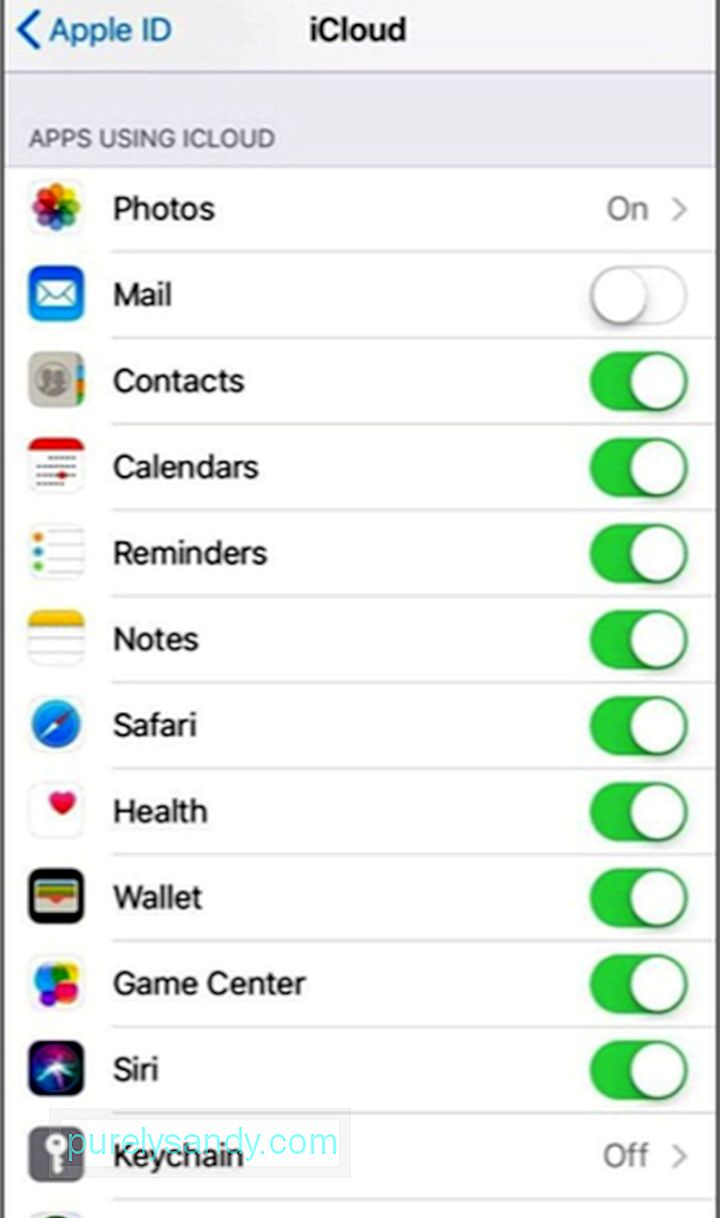
- Kad esat tos ieslēdzis, kādu laiku pagaidiet iCloud sinhronizē jūsu datus. Pēc tam piesakieties savā iCloud kontā, izmantojot datoru.
- Lai eksportētu kontaktpersonas, loga apakšējā kreisajā stūrī noklikšķiniet uz zobrata ikonas un izvēlieties Atlasīt visu & gt; Eksportēt vCard. Tas eksportēs visas jūsu kontaktpersonas VCard formātā kā .vcf failu.
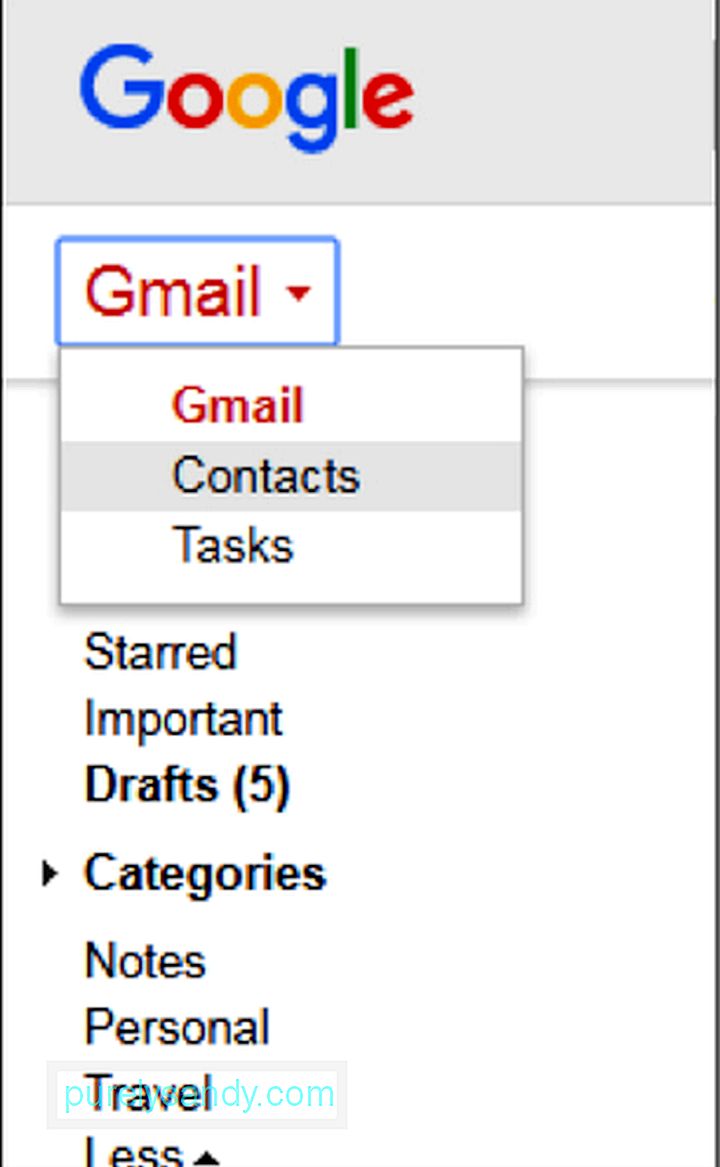
- Nākamais solis ir pieteikties savā Gmail datorā. , pēc tam nomainiet nolaižamo izvēlni augšējā kreisajā stūrī no Gmail uz Kontaktpersonas. Tiks atvērta jauna cilne, kurā būs redzamas visas jūsu kontaktpersonas Google tīklā. Lai importētu kontaktpersonas no iOS, noklikšķiniet uz Vairāk un pēc tam - Importēt.
- Izvēlieties .vcf failu, kuru lejupielādējāt no iCloud, un jūsu kontaktpersonas tiek importētas zibenīgi. Google kontaktpersonu logā varat labot dublikātus, izveidot iezīmes un kārtot kontaktpersonas.
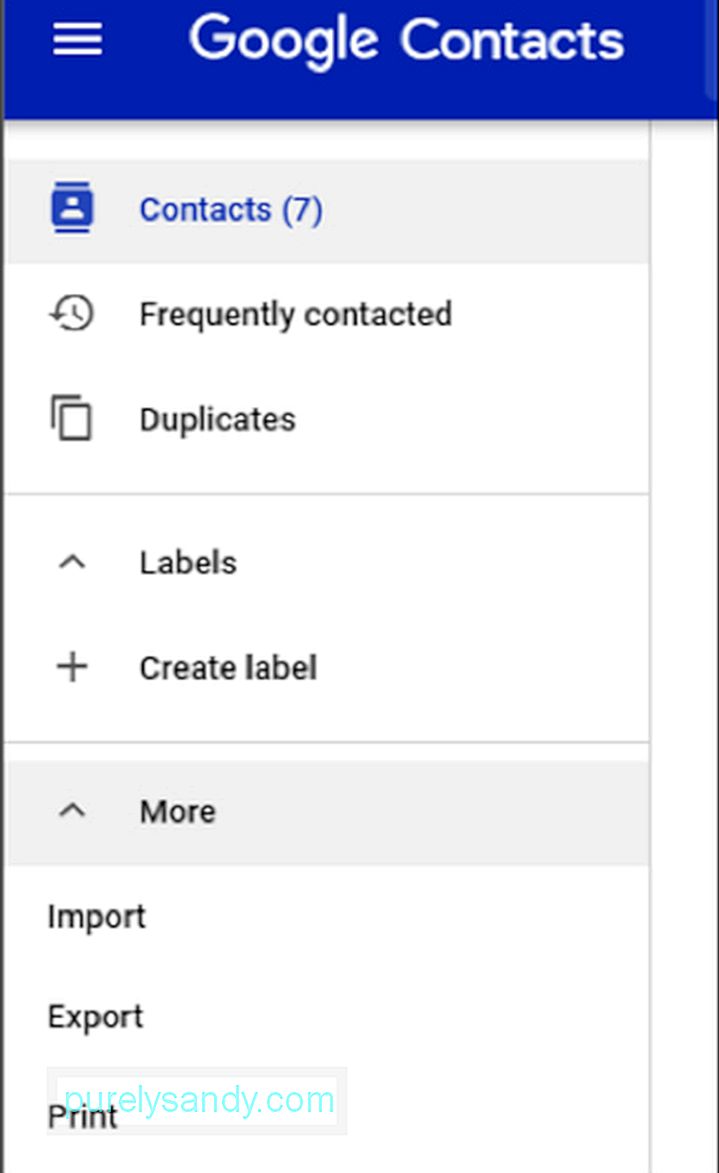
Pārslēgšanās ir visgrūtākā daļa. platformas, jo jūs nevarat vienkārši pārvietot lietotnes, piemēram, to, ko darāt ar kontaktiem un citu saturu.
Ja iepriekš esat iegādājies lietotnes, jums būs jāpērk vēlreiz vai jāmeklē izdevīgāka alternatīva. Lielākajai daļai lietotņu ir gan iOS, gan Android versijas. Bet tiem, kas bija paredzēti tikai iOS vai tiem, kuriem nav Android versijas, vienīgā iespēja ir meklēt alternatīvu lietotni. Tas var būt laikietilpīgs un nomākts, jo jums ir jāveic vairāki izmēģinājumi un kļūdas, līdz atrodat sev piemērotāko alternatīvu.
Labais ir tas, ka Google Play veikalā ir plaša lietotņu datu bāze. lai jūs varētu izvēlēties.
Pārvietojiet savu mūziku.Pārsūtot mūziku no iOS uz Android, jāņem vērā trīs lietas.
- Pirmkārt, tā ir mūzika jūsu ierīcē. Viss, kas jums jādara, ir savienot iOS ierīci ar datoru un mūzikas failus nokopēt un ielīmēt datorā, pēc tam nokopēt to Android ierīces mapē Mūzika.
- Mūzikai, kas tiek saglabāta Mākonis, ir drošāk lejupielādēt failus no mākoņa uz datoru, pirms to kopējat uz Android ierīci.
- Mūziku, kas atrodas mūzikas lietotnēs, piemēram, Spotify, ir vieglāk pārsūtīt, jo varat lejupielādēt Android versiju. no šīm lietotnēm.
Fotoattēlu augšupielāde notiek dabiskāk, salīdzinot ar mūzikas failu pārsūtīšanu. Viss, kas jums jādara, ir jāielādē Google fotoattēli savā iPhone, jāpierakstās savā Google kontā un jādublē visi fotoattēli mākonī.
Google diskā jūs saņemat tikai 15 GB bezmaksas krātuves vietu, taču krātuvi varat paplašināt, jauninot par minimālu samaksu. Vai arī jūs varat upurēt mazliet savas izšķirtspējas, lai tiešsaistē varētu saglabāt vairāk fotoattēlu. Tā ir jūsu izvēle.
Mainiet kalendāru.Kalendāru var pārsūtīt divos veidos - lejupielādējiet SmoothSync, kas ir maksas lietotne, vai sinhronizējiet kalendāru manuāli. Lai sinhronizētu iPhone kalendāru ar Android ierīci, rīkojieties šādi:
- iOS ierīcē dodieties uz sadaļu Iestatījumi.
- Atlasiet Kalendārs un pēc tam pieskarieties Noklusējuma kalendārs.
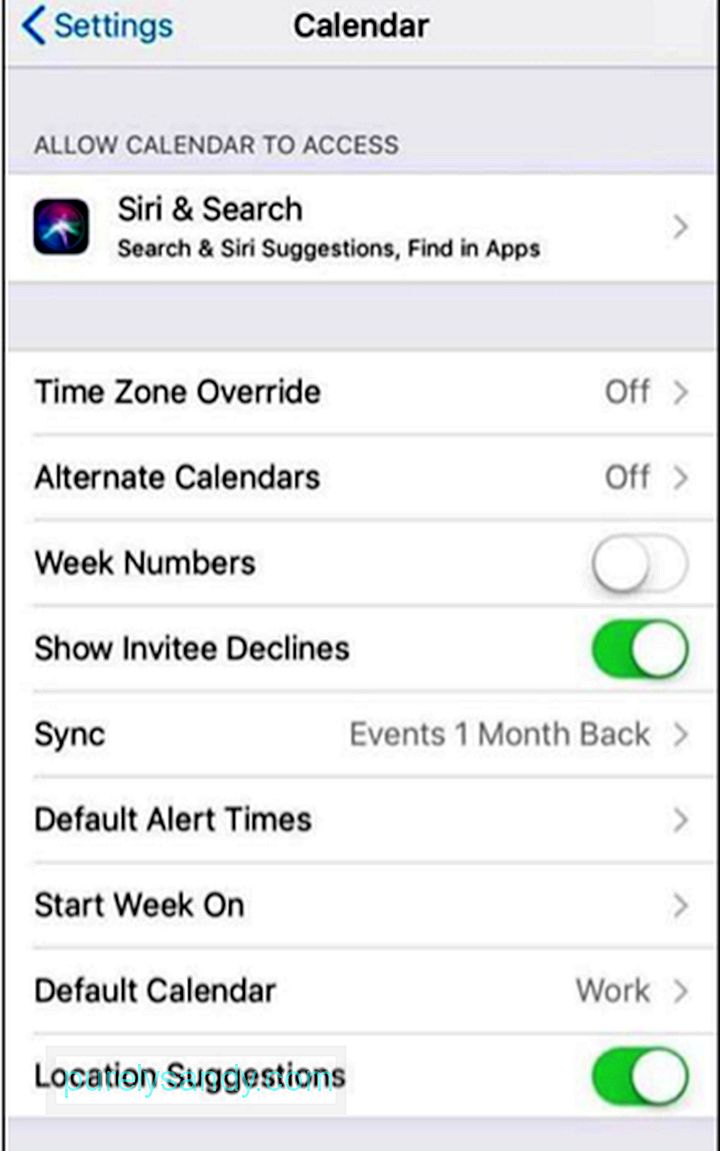
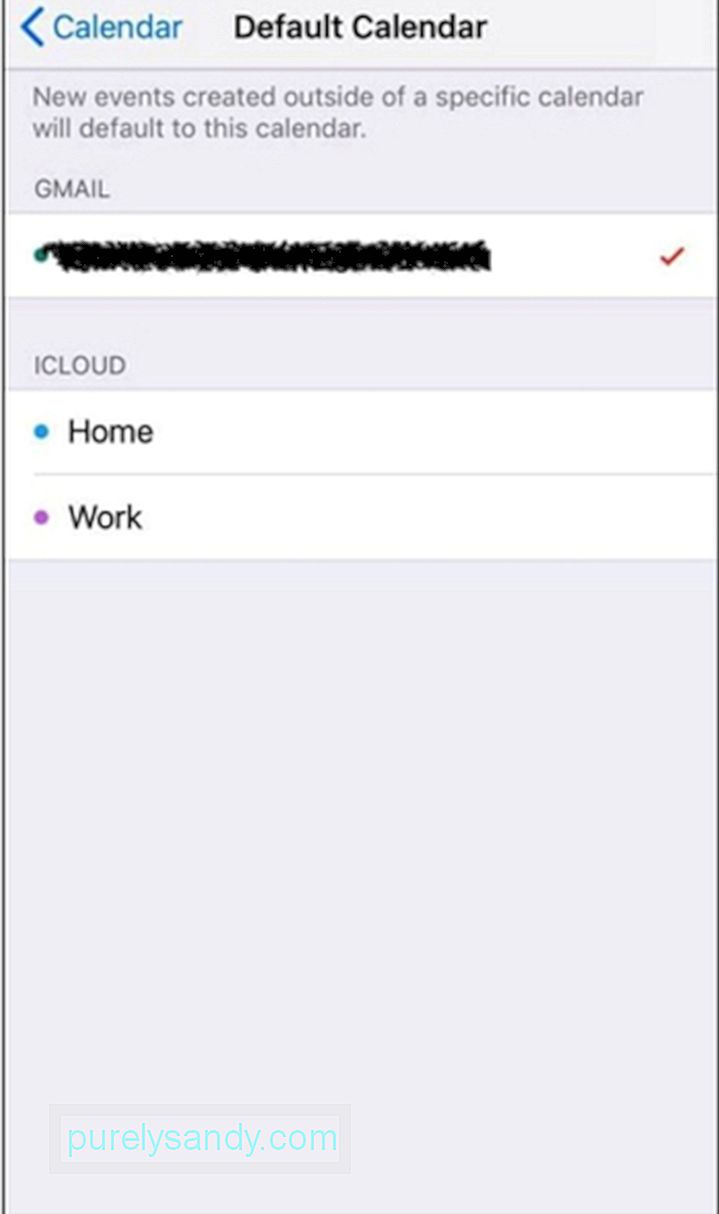
- Izvēlieties savu Google kontu vai pievienojiet to, ja jūsu ierīcē tā vēl nav.
- Kad esat to izdarījis, Ja esat izvēlējies noklusējuma kalendāru, pagaidiet, līdz tas sinhronizēsies, un viss būs gatavs.
Ja savā iPhone tālrunī izmantojat pārlūku Chrome un sinhronizējat to ar darbvirsmu, tad nekas cits nav jādara. Jūsu grāmatzīmes tiek pārnestas, instalējot pārlūku Chrome savā Android ierīcē.
Ja izmantojat pārlūkprogrammu Safari, datorā pierakstieties savā iCloud kontā un noklikšķiniet uz Safari. Atveriet failu & gt; Eksportējiet grāmatzīmes, lai izveidotu HTML failu, kurā būtu visas jūsu grāmatzīmes. Pēc tam šis HTML fails ir jāimportē datorā Google Chrome, kur tas tiks sinhronizēts ar jūsu Android ierīces Chrome.
Izdzēsiet iOS ierīci.Pēdējais solis būs pārliecināties, ka visi jūsu dati ir noņemts no jūsu iOS ierīces, pirms to iznīcināt vai pārdot.
- Vispirms atspējojiet funkciju Atrast tālruni, dodoties uz sadaļu Iestatījumi & gt; Jūsu vārds & gt; iCloud vai Iestatījumi & gt; iCloud vecākās iOS versijās.
- Kad funkcija Find My Phone ir atspējota, varat atiestatīt savu iOS ierīci. Dodieties uz sadaļu Iestatījumi & gt; Vispārīgi & gt; Atiestatīt & gt; Dzēsiet visu saturu un iestatījumus, lai restartētu iOS ierīci un sagatavotu to nākamajam lietotājam.
Lai gan var paiet zināms laiks, lai pierastu pie jaunās platformas, jūs uzzināsiet, ka maiņai ir savas priekšrocības - zinot labāko no abām pasaulēm. Pārslēdzoties no iOS uz Android, kļūst ērtāk un vienmērīgāk, ja sekojat iepriekš minētajai apmācībai.
YouTube video: No iOS līdz Android: Ja jums patīk saldumi vairāk nekā jums patīk Apple
08, 2025

